
 pt
pt  English
English  Español
Español  中國人
中國人  Tiếng Việt
Tiếng Việt  Deutsch
Deutsch  Українська
Українська  Français
Français  भारतीय
भारतीय  Türkçe
Türkçe  한국인
한국인  Italiano
Italiano  Gaeilge
Gaeilge  اردو
اردو  Indonesia
Indonesia  Polski
Polski
Realize os seguintes passos para configurar o servidor proxy em seu dispositivo Android. Nesta instrução é usada a versão Android 7.0.1, mas para outros programas de início e versões Android a instrução será semelhante.
Também leia a instrução sobre como configurar o proxy com Android sem root.

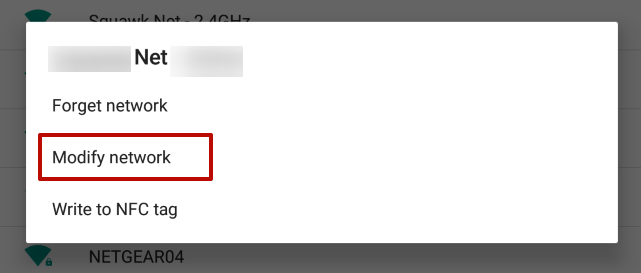
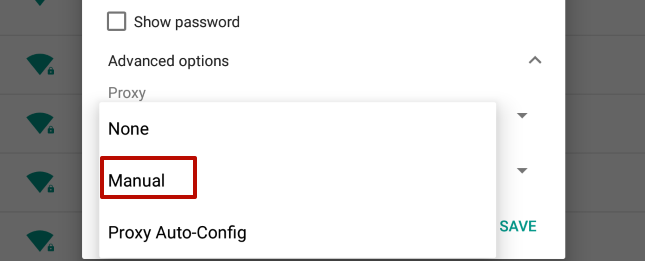
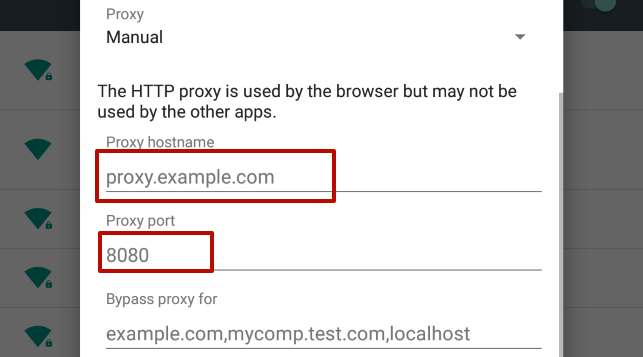
O servidor proxy ligado com sistema operativo Android em alguns casos pode requerer a desligação. Isso pode-se fazer utilizando dois métodos: diretamente ou através de programa instalado. A segunda variante simplifica este procedimento substancialmente.
Se a conexão ao servidor proxy for realizada através de software, não deverão aparecer os problemas com conexão: tudo se desliga em um clique ou por meio de desinstalação de programa. Logo são mostradas as recomendações mais simples e disponíveis de acordo com uso de aplicação ProxyDroid instalada com Android:
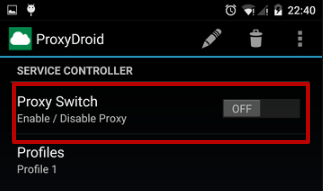
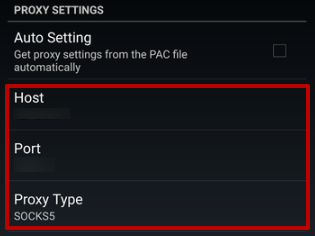
Depois de tal procedimento simples os servidores proxy com Android serão desligados. Sem importar qual for a causa que tem provocado tal decisão, será importante recordar que um proxy ativo é a segurança de smartphone, a confidencialidade, mas também a obtenção de diferentes oportunidades adicionais para acessar aos sites que interessam. Por isso será simplesmente necessária a ligação novamente de servidor proxy.
Comentários: 0